Las comunicaciones telefónicas a través de internet ganan más adeptos día a día, sobre todo cuando se trata de comunicaciones internacionales.En efecto, la tecnología conocida como VoIP (por “Voice on IP” o “Voz sobre IP” permite emplear nuestra conexión a internet como soporte para canalizar una comunicación vía voz, la mayoría de las veces con una calidad que no tiene nada que envidiarle a una comunicación telefónica tradicional. Uno de los programas que nos permiten hablar “por teléfono” desde nuestra computadora es Skype, que se encuentra disponible en forma gratuita.
Con Skype puedes llamar a cualquiera que tenga Skype, en cualquier país del mundo, gratis. Ahora y siempre. Pero hay más cosas útiles que puedes hacer con Skype y que no son gratis (pero sí baratísimas). Desde hacer llamadas a teléfonos fijos y móviles mediante SkypeOut (también puedes usarlo para desviar las llamadas Skype a cualquier teléfono hasta recibir llamadas desde cualquier teléfono fijo (tu contestas en Skype) usando SkypeIn. Incluso el correo de voz te atiende las llamadas cuando estés ocupado o desconectado.
Por supuesto, el primer paso es proceder a la instalación del programa que nos brinda Skype. Debemos bajar el ejecutable desde el sitio del fabricante (unos 9,6 Mb), en nuestro tutorial veremos como hacerlo con la ultima versión disponible, la 2.0.0.97, que requiere tener instalado en nuestro ordenador Windows XP o Windows 2000, y tiene la ventaja de poder realizar incluso videoconferencias. Es importante asegurarnos de bajar la versión correspondiente a nuestro idioma, cuyo link se encuentra en la parte inferior de la pantalla principal del sitio de Skype.
Una vez que ejecutemos el instalador, seleccionaremos el español como idioma (fig. 1). No hay mucho para decir sobre este proceso, salvo que como en tantos otros programas deberemos aceptar las condiciones de una licencia (disponible en varios idiomas), y elegir la carpeta donde lo instalaremos. Todo el proceso es muy simple y rápido. Al finalizar, encontraremos en el escritorio un acceso directo para acceder al programa, y en la tray bar un icono (Fig. 2) nos permitirá acceder a el cuando esta ejecutándose, como en otros programas de Chat (MSN Messenger, ICQ, etc.).
- Figura 1
- Figura 2
Cuando ingresamos a Skype, se nos pide un nombre de usuario y una contraseña (Fig. 1). Siendo la primera vez que usamos el programa, deberemos elegir uno, desde el link correspondiente (Fig. 2). Debemos brindar datos que sean veraces, ya que los demás usuarios de Skype nos encontraran en la red mediante un sistema de búsquedas (que veremos en un instante) mediante palabras claves, como nuestro nombre, dirección de correo o lugar donde vivimos.
Una vez completados los datos requeridos por Skype, un asistente nos permitirá testear la configuración de nuestra placa de sonido, para lo que disponemos de un contacto llamado “Llamada de prueba de Skype”, que nos permite llamarlo y grabar un mensaje, que luego nos envía de manera de asegurarnos que nuestro micrófono y altavoces están funcionando correctamente. Ahora, ya estamos listos para comenzar a disfrutar del programa.
Una característica importante disponible en Skype es la posibilidad de importar los contactos que tenemos en nuestro cliente de correo (Microsoft Outlook, por ejemplo) de manera que no debamos agregarlos manualmente.
- Figura 1
- Figura 2
Para establecer una comunicación, lo primero que necesitamos es buscar a amigos que tengan instalado Skype (o bien un teléfono “normal”, como veremos más adelante).
El icono con el signo “+” nos permite añadir contactos, mediante un sencillo asistente que nos pide el nombre de usuario, nombre real o dirección de correo de la persona que estamos buscando. Es por esto que aclarábamos que es importante el declarar nuestros datos reales, sino nadie nos encontrara. La lista puede ser muy extensa, de modo que, cuanto más precisemos, mayor índice de acierto tendrá el programa durante la búsqueda.
Una vez que completamos el cuadro de búsqueda, presionando el botón “buscar” Skype nos mostrara una lista de los usuarios cuyos datos coinciden con los que escribimos, informándonos de su nombre, correo, país de origen, etc. (Fig. 1). Podemos ver un perfil mas detallado, con forma de ficha si lo deseamos o bien añadirlo a nuestra lista de contactos. Si decidimos hacerlo, veremos en la pantalla principal de Skype su nombre, y un icono a su lado nos indicara si se encuentra conectado, disponible, ocupado, etc.
Para poder “llamar “ a alguno de ellos, simplemente seleccionamos al usuario deseado (asegurándonos que esta disponible) y luego hacemos un clic sobre el icono del teléfono en verde, con lo que el ordenador de nuestro amigo comenzara a sonar como un teléfono hasta que nos atienda mediante un clic en el mismo icono de su Skype. Por el contrario, si nuestro ordenador comienza a sonar, atenderemos con el mismo icono, y podremos cortar la comunicación cuando lo deseemos mediante el icono rojo.
Como es de suponer, un programa de estas características cuenta con muchísimas opciones de personalización y de configuración, pero quizás una de las mas importantes, y que no podemos dejar de mencionar son las referidas a la privacidad. En efecto, un programa como Skype que nos expone al mundo con nuestros datos a la vista del que los quiera ver, debe disponer de formas de evitar ser molestados.
Las opciones de privacidad de Skype son accesibles desde el menú principal del programa, a través de la pantalla “Opciones” del menú “Herramientas”. Desde aquí accedemos a la configuración del programa, uno de cuyos apartados es el que nos interesa (Fig. 1).
Desde aquí, y simplemente marcando unos casilleros, podemos permitir que nos llamen solo aquellos usuarios que hemos autorizado, los que se encuentren en nuestra lista de contactos, o bien estar disponibles para todo el mundo. Iguales restricciones se pueden aplicar a aquellas personas que deseen chatear con nosotros, actividad que también se puede llevar a cabo con Skype.
Respecto del Chat, las opciones disponibles en esta pantalla posibilitan que guardemos o no una copia en el ordenador de las conversaciones que hemos mantenido con nuestros amigos vía chat.
- Figura 1
- Pantalla de chat de Skype
Otra gran alternativa que propone Skype es la llamar a teléfonos fijos utilizando el programa. Esta posibilidad no esta disponible de manera gratuita como todas las que comentamos antes, si no que debemos comprar “créditos” en el sitio Web de Skype y luego si podremos realizar llamadas mediante el teclado virtual que dispone el programa (Fig. 1).
Si bien se trata de un servicio de pago, cuya tarifa varia de un país a otro, su costo es mucho menor que del de una llamada tradicional, sobre todo si se trata de llamadas internacionales.
Además, mediante la compra de créditos también podemos recibir llamadas desde móviles o teléfonos fijos, por lo que es perfectamente factible conversar con cualquier abonado a una red telefónica del mundo mediante Skype. Esto lo hace sumamente interesante por su bajo costo, o para aquellas personas que vivan en lugares retirados, donde se dispone de servicio de internet inalámbrico pero no de una conexión telefónica.
Para poder utilizar Skype se necesita un ordenador con al menos un procesador de unos 400 MHz., 128 Mb. de memoria RAM instalados, 15 megabites de espacio libre en su disco duro, ejecutando Windows XP o 2000, y por supuesto, una tarjeta de audio (hoy día es difícil encontrar un ordenador sin ella), un micrófono, parlantes o auriculares y por supuesto una conexión a internet dial-up de al menos 33.6kb o preferentemente DSL, ADSL, etc.
Si queremos que la experiencia con Skype sea mas satisfactoria, no estaría de mas contar con un micro de 1 GHz, y unos 256 MB. de RAM.


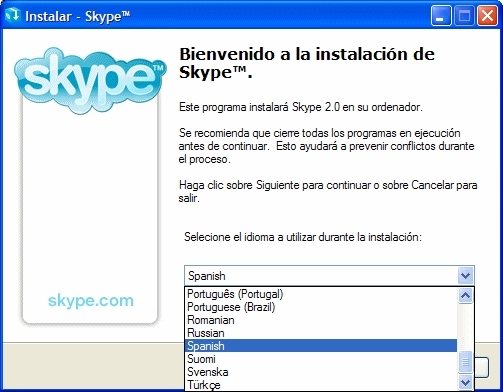
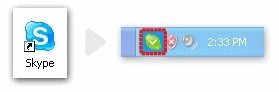
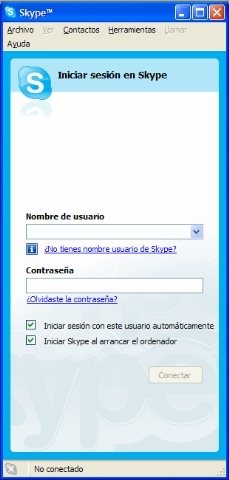
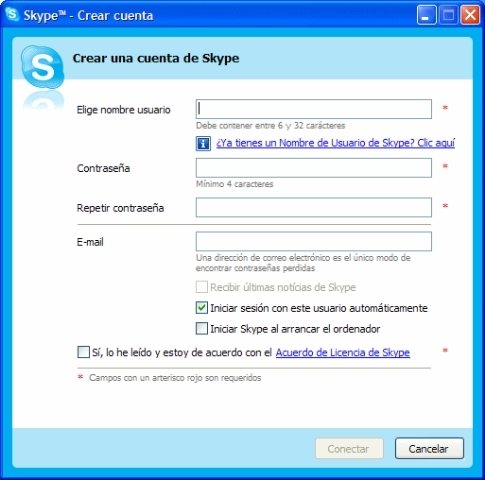
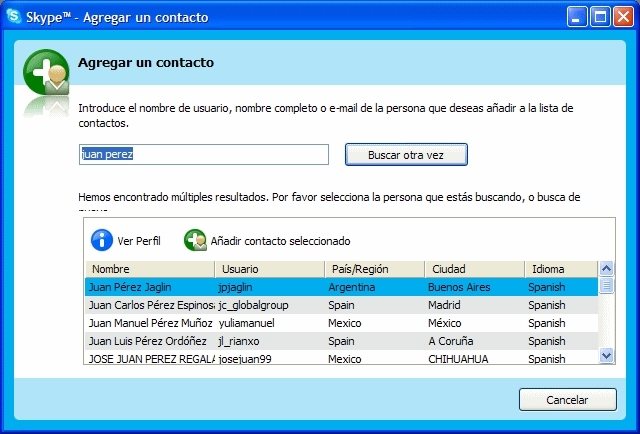
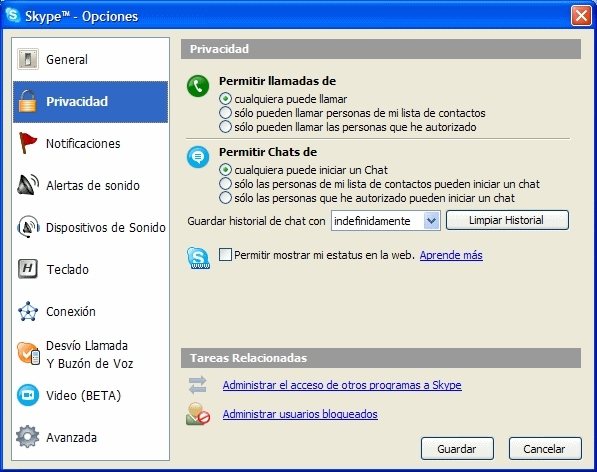
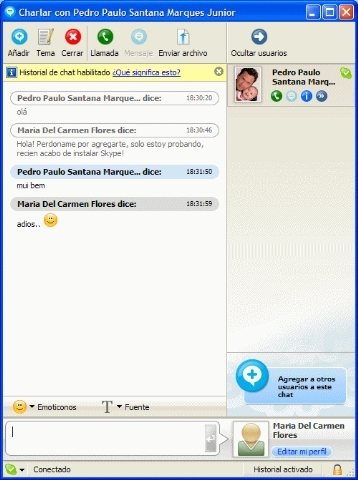
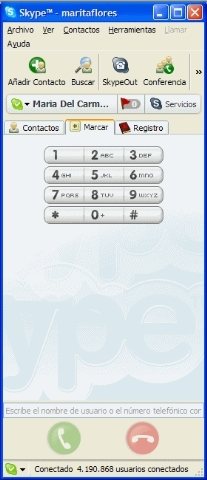


One Comment
Leave a Reply